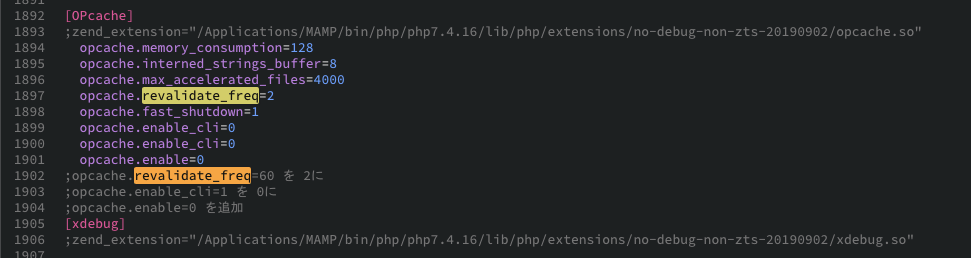MacのMAMPがやたら遅い!ブラウジングがやけに遅い時の対処方法色々
今までローカル環境でテストをするのが面倒で、本番環境で公開しないページを作成してカスタマイズのテスト等をしていました。
正確には昔はMAMPをきちんと入れて対応してたのですが、OSバージョンアップ等で挙動がおかしくなると、もうそれに時間を割くのが無駄に感じてやらなくなってしまったんですよね。
ただ、複雑なカスタマイズはやはり更新も多くなり、危険なことも結構してしまっていたので、重い腰を上げてMacにMAMPを入れ直してテスト環境をローカルに作ったのですが、いざ作ってみたらやっっっっったら遅い!これではせっかくテスト環境作ったのに、時間が何倍もかかって作業効率が悪くなってしまっては元も子もない!
ってことで色々と試してみたので、その対処方法を全部書きいておきたいと思います。
目次
MANP(ローカル環境)が遅い時の対処方法
では早速。試した作業です。
メモリ制限の解除
まずはメモリ制限の解除をしてみました。
作業を行ったファイルは、以下の「php.ini」ファイルです。使用しているPHPのバージョンを選択してくださいね。
/Applications/MAMP/bin/php/php7.x.x/conf/php.ini
397行目あたりにあった『memory_limit』(ここでは3行目)を、
; Maximum amount of memory a script may consume (128MB) ; http://php.net/memory-limit memory_limit = 2048MB
128MB から 2048MBに変更しました。
『-1』なら無制限のようですが、それで他のアプリに影響を与えても問題かな。と思ったので、とりあえず2048MBにしておきました。
これは理論的に変わりそうだな。と思ったのですが、思ったように速くはなってくれませんでした。
OPCacheのキャッシュ間隔を短くする
次も上記同様の「php.ini」ファイルです。
/Applications/MAMP/bin/php/php7.x.x/conf/php.ini
1892行目あたりにあったこの3つの項目を(ここでは6,8,9行目)以下のように変更・追加しました。
[OPcache] ;zend_extension="/Applications/MAMP/bin/php/php7.4.16/lib/php/extensions/no-debug-non-zts-20190902/opcache.so" opcache.memory_consumption=128 opcache.interned_strings_buffer=8 opcache.max_accelerated_files=4000 opcache.revalidate_freq=2 opcache.fast_shutdown=1 opcache.enable_cli=0 opcache.enable=0 [xdebug]
変更内容はこんな感じです。
;opcache.revalidate_freq=60 を 2に
;opcache.enable_cli=1 を 0に
;opcache.enable=0 を追加
これも何やら変わりそうだったので期待したのですが、あまり変わらず。。
ローカルホスト名をマップする
今度は、hostsファイルです。
/private/etc/hosts
これは不可視ファイルになっていて普通には開けないので、Finderで「command + shift + .」 や「移動 > フォルダへ移動」、直接ターミナルを使って開けてください。
書き込み権限もないので、権限を変更するなり、デスクトップに持っていって編集して上書きで戻すなり、ターミナルでsudoするなり、適宜方法を選んでください。
で、以下の記述を追加して、ローカルホスト名をマップします。xxxxxは、mampで作ったローカル環境のドメインを入れてください。
127.0.0.1 xxxxx.localhost ::1 xxxxx.localhost fe80::1%lo0 xxxxx.localhost
これは少し改善がみられました。
最初は一番上の「127.0.0.1」(=ループバックアドレス=「自分」を意味するIPアドレス)だけを追加したのですが、これだけではダメでした。
最後の「IPv6」のアドレスを追加することで、初回は10秒くらいかかるのですが、それ以降は速く処理されるようになりました。
正直この辺はよくわからないので、これでだいぶマシなったのでOKにしようかな。と。
もし他にもいい方法があれば、ぜひ教えてください!
Google AdS
関連記事
-

WordPressの記事がトップページ以外、全部見れなくなった時の対処方法(404 error)
年末にサーバーの移転を進めていたのですが、以前に何度かサーバーの移転やWordpressの引っ越し等々していたので、大変…
-

z-index が効かない時の対処方法
z-index が効かない時がちょくちょくあります。でも、仕事でそういう場合に遭遇すると、その場しのぎで対処法を見つけて…
-

Firefoxでなぜか消える、Tableのborder対策、cssのみでの解決法
Firefoxでなぜか消えてしまうTableのborder、いつもじゃなく、たまになのでこれがやっかい。。原因がわからな…
-

Youtube動画がWordPressで思い通りに表示されない原因と解決方法!レスポンシブ・URLをそのまま表示・横並び配置等
WordPress(ワードプレス)の投稿にYoutubeの動画を表示させたい時、URLをそのまま貼るだけで自動でこんな感…
-

WordPressでGIFアニメが動かない時の対処法
今回アイキャッチ画像にGIFアニメを登録したのですが、登録時、また、メディアライブラリ内ではしっかりGIFアニメとして動…